Библиотека сайта rus-linux.net
Команда zmore для начинающих
Оригинал: Linux zmore Command Tutorial for Beginners (5 Examples)
Автор: Himanshu Arora
Дата публикации: 8 ноября 2018 года
Перевод: А. Кривошей
Дата перевода: октябрь 2019 г.
Иногда вам может понадобиться просмотреть содержимое архива, не распаковывая его. В Linux имеется утилита командной строки zmore, которая позволяет вам это делать. В этой статье мы обсудим основы использования команды zmore на нескольких простых для понимания примерах.
Необходимо отметить, что все приведенные здесь примеры были протестированы на машине с Ubuntu 18.04 LTS.
Команда zmore
Команда zmore в Linux - это утилита для просмотра сжатых текстовых файлов. Ниже приводится ее синтаксис:
zmore [ name ... ]
И вот как справочная страница утилиты описывает ее:
Zmore - это фильтр, который позволяет просматривать сжатые или простые текстовые файлы по одному экрану за раз в терминале. Zmore работает с файлами, сжатыми с помощью compress, pack или gzip, а также с несжатыми файлами. Если файл не существует, zmore ищет файл с тем же именем с добавлением суффикса .gz, .z или .Z.
Обычно Zmore делает паузу после каждого показа экрана, печатая --More-- внизу экрана. Если пользователь затем вводит возврат каретки, отображается еще одна строка. Если пользователь нажимает пробел, отображается следующий экран. Другие возможности перечислены ниже.
Ниже приведены примеры в стиле вопросов и ответов, которые должны дать вам лучшее представление о том, как работает команда zmore.
Q1. Как использовать Zmore?
Предположим, у вас есть сжатый файл, test.html.gz в моем случае, содержимое которого вы хотите быстро просмотреть по одной странице или строке за раз на экране терминала. Вот как вы можете сделать это с помощью zmore:
zmore test.html.gz
Вышеуказанная команда выдает следующий вывод:
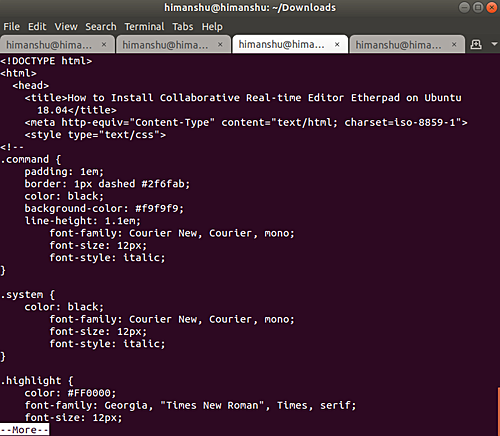
Таким образом, вы можете видеть, что в результате была получена первая страница файла. Вы можете нажать клавишу ввода, чтобы прокрутить и увидеть остальную часть файла по одной строке за раз. Чтобы выйти, нажмите «q».
Q2. Как сделать так, чтобы zmore прокручивал содержимое файла по несколько строк сразу?
Конечно, можно несколько раз нажать клавишу ввода, но это определенно не элегантно. Тогда уж лучше всего нажать клавишу пробела, которая позволяет прокручивать по одному экрану за раз.
Однако, если вы хотите прокрутить содержимое по несколько строк за раз, просто нажмите «i», а затем число, задающее число строк, которые нужно прокрутить.
i+пробел - отобразить больше строк (или другой экран, если аргумент не указан)
Кроме того, вы также можете нажать Ctrl + D, чтобы zmore отобразила еще 11 строк.
^D отображает еще 11 строк («прокрутка»). Если задано i, то размер прокрутки устанавливается на i.
Q3. Как заставить zmore пропустить строки или экраны?
Команда zmore предлагает для этого два варианта:
is - пропустить i строк и вывести экран
if - пропустить i экранов и вывести экран
Q4. Как заставить zmore отображать текущий номер строки?
В любой момент времени при использовании zmore, если вы хотите узнать текущий номер строки, просто нажмите =.
Например, в моем случае zmore отобразила 35 в нижней части экрана, когда я нажал =.
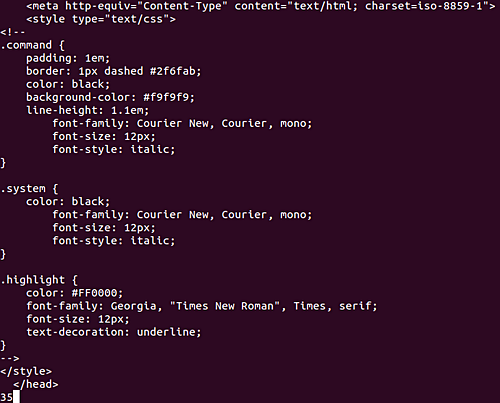
Q5. Как zmore определяет характеристики терминала?
Это делается через файл /etc/termcap. Страница man объясняет это подробно:
Zmore просматривает файл /etc/termcap, чтобы определить характеристики терминала и определить размер окна по умолчанию. На терминале, способном отображать 24 строки, размер экрана по умолчанию составляет 22 строки. Чтобы использовать экран, отличный от значения по умолчанию для more, задайте для переменной среды PAGER имя нужной программы, например, less.
Чтобы изменить размер окна, используйте метод «iz». Вот как он описывается:
iz - то же самое, что нажать пробел, за исключением того, что i, если оно задано, становится новым размером экрана.
Заключение
Команда zmore удобна для тех, кто много работает со сжатыми файлами. Кривая обучения для инструмента не слишком крутая. Мы уже обсудили некоторые полезные опции командной строки, которые предлагает zmore. Чтобы узнать больше, почитайте справочную страницу утилиты.
Вы можете почитать на нашем сайте и другие статьи о консольных командах Linux:
- Himanshu Arora, перевод: А. Кривошей, "Команда zdump для начинающих"
- Himanshu Arora, перевод: А. Кривошей, "Команда znew для начинающих"
- Himanshu Arora, перевод: А. Кривошей, "Команда tcpdump для начинающих"
- Himanshu Arora, перевод: А. Кривошей, "Команда vmstat для начинающих"
- Himanshu Arora, перевод: А. Кривошей, "Команда namei для начинающих"
- sk, перевод: А. Кривошей, "Руководство по командам Expand и Unexpand с примерами"
- Steve Emms, перевод: А. Кривошей, "calcurse - бесплатный календарь и планировщик для командной строки"
